5.5.1 基于IP地址的虚拟主机配置
在使用IP地址虚拟主机的方案中,服务器必须为每一个虚拟主机指定一个IP地址和端口号。用户所使用的IP地址可以用来把请求发送到系统,网络管理员也可以设置用户的机器支持多个IP地址。用户的机器对于每个IP地址应该具有独立的物理网络连接或配置一种特殊的连接,可以同时监听多个IP地址,这样任何一个IP地址均可访问系统。
用户可以配置Apache使它为每个虚拟主机运行一个独立的守护进程,独立地监听每一个IP地址;用户也可以运行单一的守护进程来监视所有虚拟主机的请求。要设置单一守护进程来管理所有的虚拟主机,可使用VirtualHost指令;如果要为每一台主机设立不同的域名,则需要使用Listen和BindAddress指令。
每个虚拟主机必须设置VirtualHost指令块。在每一个VirtualHost指令块内,可以放置访问主机的指令。用户可以使用ServerAdmin、ServerName、DocumentRoot和TransferLog指令为这个主机指定特定值,也可以使用VirtualHost块中除ServerTpye、Startservers、MaxSpareserver、MinSpareServer、MaxReguestsPerc hild、BindAddress、Listen、PidFile、TypesConfig、ServerRoot和NameVirtualHost之外的任何指令。
基于IP的虚拟主机配置方法有两种:一种是IP地址相同,但端口号不同;另一种是端口号相同(即都是默认的端口号),但IP地址不同。基于IP的虚拟主机配置方法很简单,通过修改/etc/httpd/conf/httpd.conf文件中的相关配置即可。下面具体介绍这两种基于IP的虚拟主机的配置方法。
(1) IP地址相同,但端口号不同的虚拟主机配置
如果用户只有一个IP地址,但要架设多个站点,则推荐使用这种配置方法,配置步骤如下:
①在/etc/httpd文件夹中,建立文件夹vhostconf.d以用来存放虚拟主机的配置文件。
[root@ localhost~]# cd/etc/httpd
[root@ localhost~]#mkdir vhostconf.d
②在/var/www文件夹中,建立host1和host2文件夹以用来存放虚拟主机的网页文件。
[root@ localhost~]#mkdir–p/var/www/host1
[root@ localhost~]# mkdir–p/var/www/host2
③修改主配置文件/etc/httpd/conf/httpd.conf,在配置文件的最后添加如下的语句,其作用是用来指向虚拟主机的配置文件,因为虚拟主机的配置单独存放在一个文件中;当然也可以直接在主配置文件中进行虚拟主机的配置。
include vhostconf.d/*.conf
/etc/httpd/conf/httpd.conf文件的最后配置如下所示:
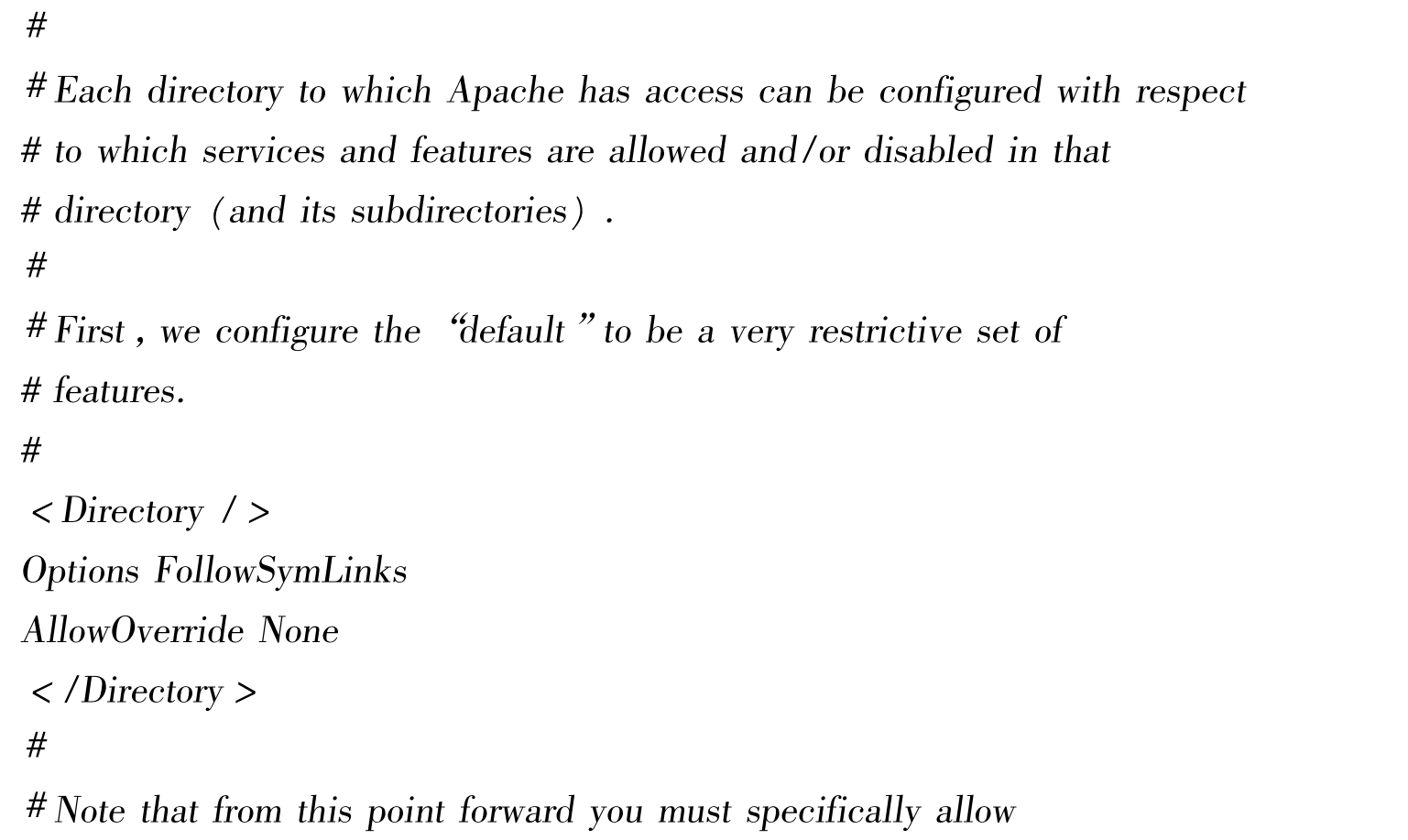

④新建文件/etc/httpd/vhostconf.d/ipvports.conf,并用gedit文本编辑器编辑如下所示:
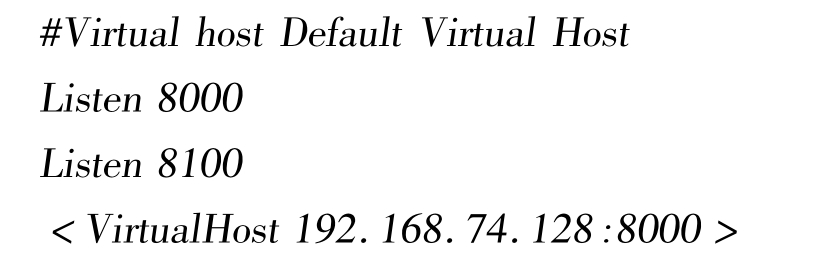
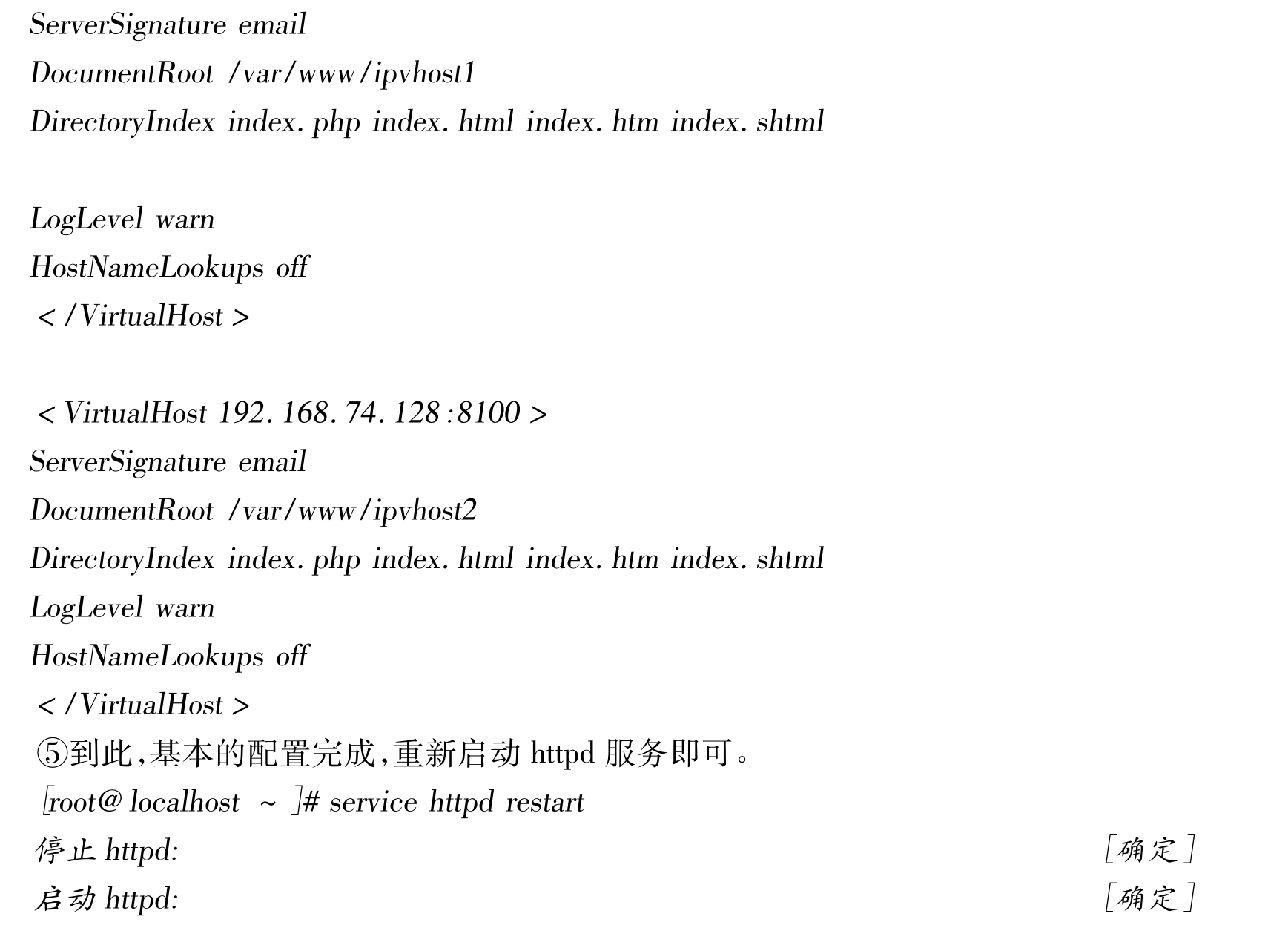
⑥把虚拟主机的网页文件放入/var/www/ipvhost1和/var/www/ipvhost2中,就可以在浏览器中进行网页浏览了。
(2)端口号相同,但IP地址不同的虚拟主机配置
如果某个公司有多个独立的IP地址可供使用,那么用不同的IP地址来配置虚拟主机是最佳的选择。这里只介绍一个网卡绑定多个IP的方法,配置步骤如下:
①在一块网卡中绑定多个IP。这里在网卡(网卡原IP地址是192.168.74.128)上再绑定一个IP地址192.168.74.129。
在Red Hat Enterprise Linux Server中,选择“桌面”→“管理”→“网络”命令,打开“网络配置”的图形化窗口,如图5-4所示。
在“网络配置”窗口中,单击“新建”按钮,打开“添加新设备类型”对话框,如图5-5所示。
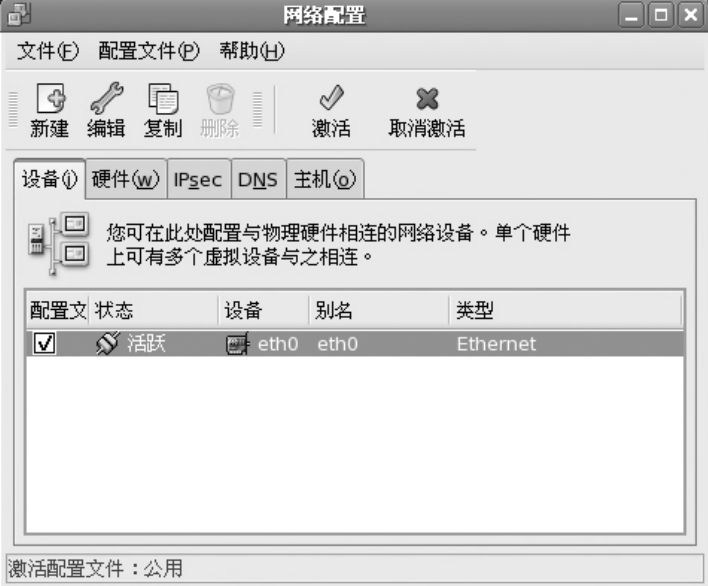
图5-4
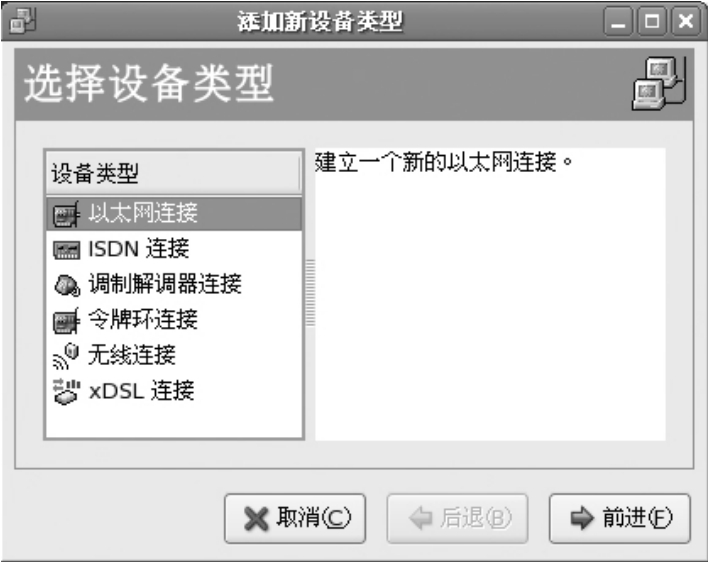
图5-5
在该对话框中,选择“以太网连接”选项,单击“前进”按钮,系统将打开“选择以太网设备”对话框,如图5-6所示。
在该对话框中,选中“......(eth0)”选项,再单击“前进”按钮,打开“配置网络设置”对话框,如图5-7所示。

图5-6
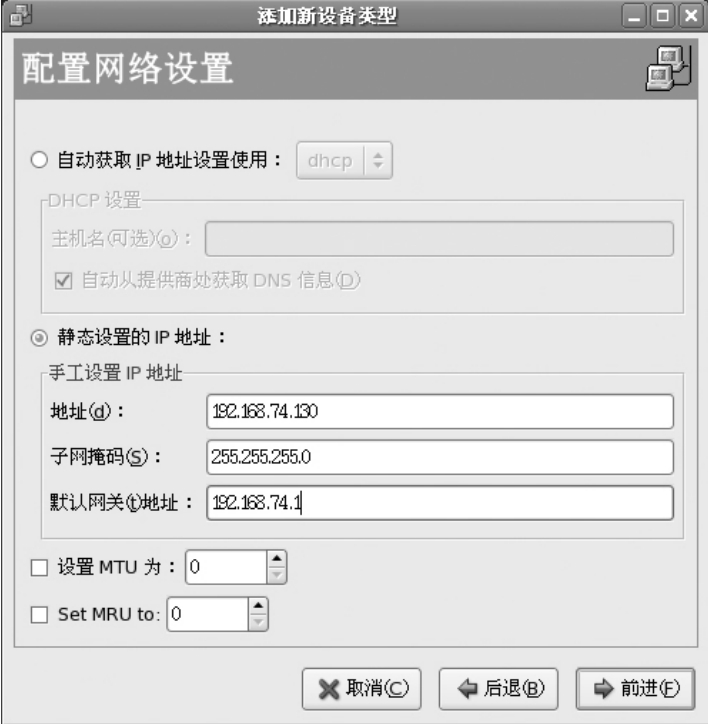
图5-7
在该对话框中,用户可以配置IP地址、子网掩码和网关等选项。这里添加一个新的IP地址为192.168.74.130,然后单击“前进”按钮,打开“创建以太网设备”对话框,如图5-8所示。
在“创建以太网设备”对话框中,单击“应用”按钮,完成配置。返回到“网络配置”主窗口,可以看到,已经配置了一个新的网络设备eth0:1,如图5-9所示。
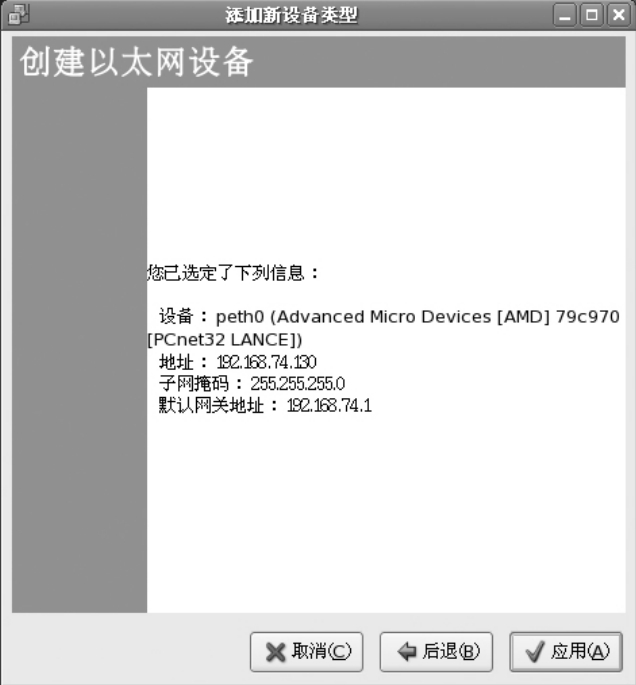
图5-8

图5-9
(2)在/var/www文件夹中,建立ipvhost1和ipvhost2文件夹以用来存放虚拟主机的网页文件。
[root@ localhost~]# mkdir–p/var/www/ipvhost3
[root@ localhost~]# mkdir–p/var/www/ipvhost4
(3)新建文件/etc/httpd/vhostconf.d/ipvip.conf,并用gedit文本编辑器编辑,如下所示:
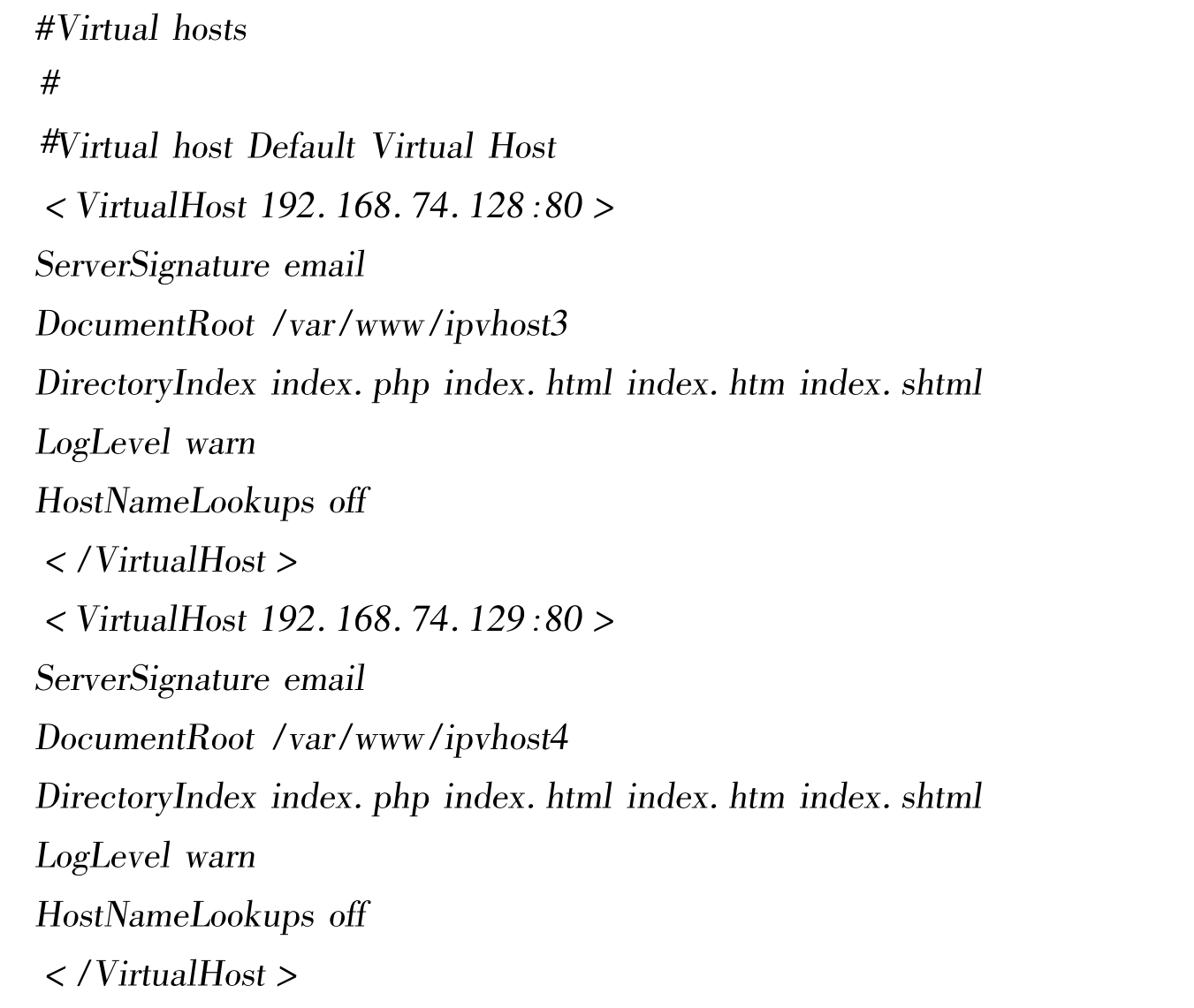
(4)重新启动httpd服务进行并测试。

[root@ localhost~]# apachectl–t
Syntax OK
(5)然后把虚拟主机的网页文件放入/var/www/ipvhost1和/var/www/ipvhost2中,即可在浏览器中进行网页浏览。
免责声明:以上内容源自网络,版权归原作者所有,如有侵犯您的原创版权请告知,我们将尽快删除相关内容。















